Benutzererfahrung bei der Registrierung von Mobilgeräten
Damit der Konformitätsstatus eines Mobilgeräts an Azure AD gesendet werden kann, muss der Benutzer das betreffende Gerät bei Azure AD registrieren. Im folgenden Abschnitt ist die Benutzererfahrung bei der Registrierung beschrieben.
Wichtig: Benutzer können ihre mobilen Geräte erst bei Azure AD registrieren, wenn die Microsoft Authenticator App auf dem betreffenden Gerät installiert ist. Sie können die Microsoft Authenticator App mit Jamf Pro bereitstellen. Eine Anleitung zum Bereitstellen von App Store Apps, finden Sie im Abschnitt App Store Apps im Jamf Pro Leitfaden für Administratoren.
Die Microsoft Authenticator App ist im App Store verfügbar. Weitere Informationen über die Microsoft Authenticator App finden Sie auf der folgenden Website: https://www.microsoft.com/de-de/account/authenticator
-
Der Benutzer kann die Registrierung in Jamf Self Service für iOS durch Tippen auf Registrieren auf dem Objekt „Register with Microsoft (Mit Microsoft registrieren)“ starten.
Hinweis: Zum Registrieren müssen die Benutzer Safari benutzen.
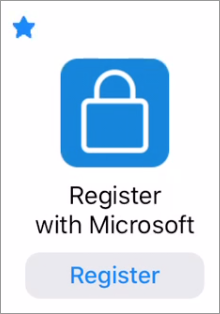
-
Auf Aufforderung tippt der Benutzer auf Öffnen, um die Microsoft Authenticator App zu starten.
-
Der Benutzer gibt seine Azure AD Anmeldedaten für die Authentifizierung in die Microsoft Authenticator App ein.
-
Auf Aufforderung tippt der Benutzer auf Registrieren.
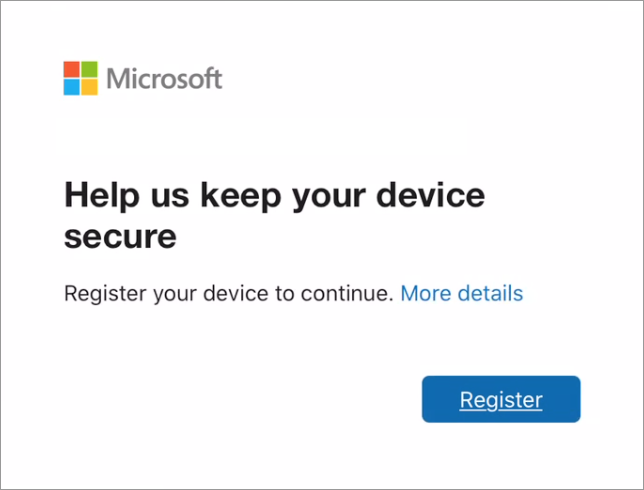
-
Self Service öffnet sich wieder. Eine Meldung gibt an, ob die Registrierung erfolgreich war oder nicht.
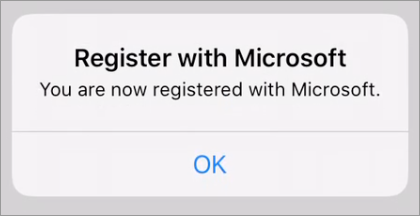
Nach der Registrierung können Sie den Konformitätsstatus des Geräts in Azure AD anzeigen.
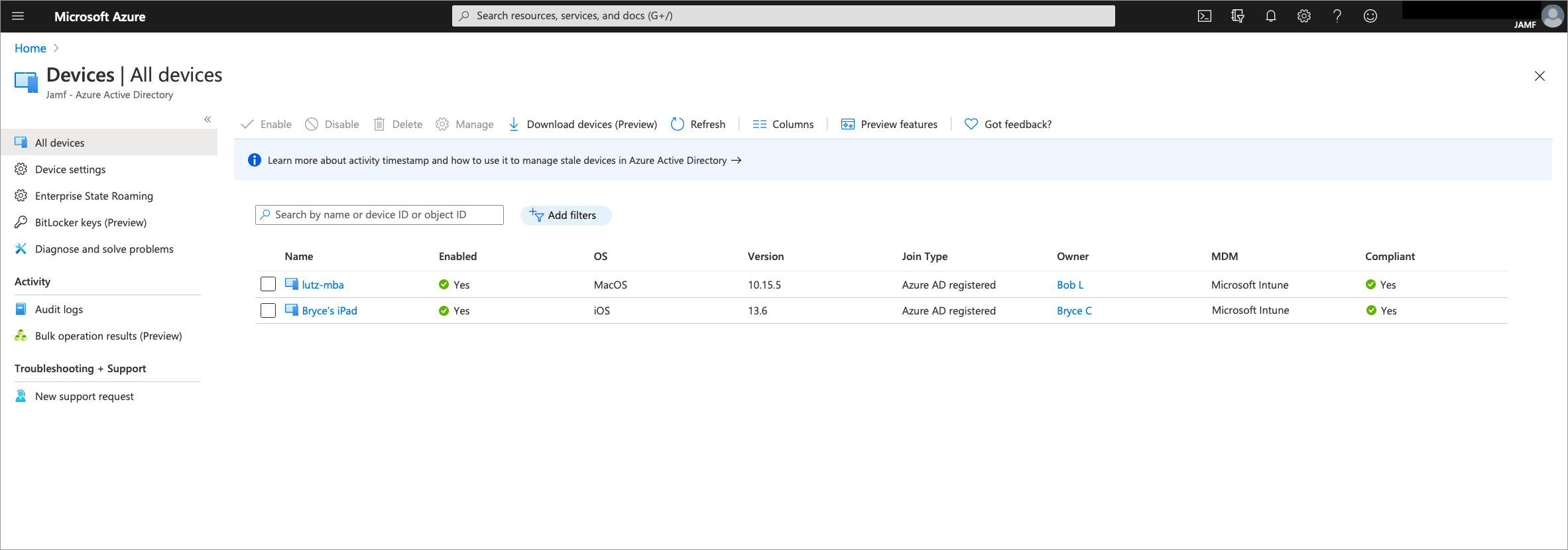
Zugreifen auf Web-Apps
Nach der Registrierung müssen die Benutzer Microsoft Edge benutzen, um auf genehmigte Web-Apps zuzugreifen. Weitere Informationen finden Sie in der folgenden Dokumentation von Microsoft: